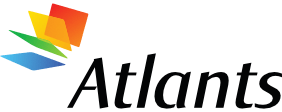Teksta atlasīšana
Tekstu var atlasīt dažādi:
Uzklikšķinot ar kursoru uz izvēlētā teksta, nospiežot Shift + bultiņas (pa labi, pa kreisi), kuras atrodas uz klaviatūras, var atlasīt tekstu pa vienam burtam.
Ar Shift + Ctrl un kādu no bultiņām (pa kreisi, pa labi) palīdzību ir iespējams atlasīt tekstu pa vienam vārdam.
Nospiežot Ctrl + A ir iespējams atlasīt pilnīgi visu tekstu.
Teksta kursora pārvietošana.
Kursoru var pārvietot dažādi:
Ar peli noklikšķinot uz teksta un ar bultiņu palīdzību virzīt kursoru pa labi vai pa kreisi, uz augšu vai uz leju. Kursors pārvietosies pa vienam burtam.
Ar peli noklikšķinot uz teksta un nospiežot Ctrl + bultiņas (pa labi, pa kreisi), iespējams kursoru pārvietot ik pēc viena vārda.
Ar pogas Home palīdzību ir iespējams kursoru novietot konkrētās rindiņas sākumā.
Ar pogas End palīdzību ir iespējams kursoru novietot konkrētās rindiņas beigās.
Nospiežot Ctrl + augšējo bultiņu, kursoru var novietot vienu rindkopu augstāk.
Nospiežot Ctrl + apakšējo bultiņu, kursoru var novietot vienu rindkopu zemāk.
Lietojot Ctrl + Home, kursoru var novietot pašā teksta sākumā.
Lietojot Ctrl + End, kursoru var novietot pašās teksta beigās.
Teksta rediģēšana.
Tekstu ir iespējams rediģēt ar teksta rīkjoslas palīdzību.
Visas pārējās teksta rediģēšanas pogas darbojas tāpat kā pārsvarā visās programmās.
Poga Backspace, kas atrodas uz klaviatūras, ļauj tekstu nodzēst.
Poga Enter, nodrošina atstarpi starp rindiņām.
Poga Space, nodrošina atstarpi starp vārdiem.
Ctrl + X, ļauj tekstu izgriezt.
Tekstu nokopēt var ar Ctrl + C
Tekstu ielīmēt var ar Ctrl + V
Atcelt iepriekšējo darbību var ar Ctrl + Z…